Krok 5. Rejestrowanie urządzeń w usłudze Microsoft Intune
W końcowej fazie wdrażania urządzenia są zarejestrowane lub przyłączone do identyfikatora Entra firmy Microsoft, zarejestrowane w usłudze Microsoft Intune i sprawdzone pod kątem zgodności.
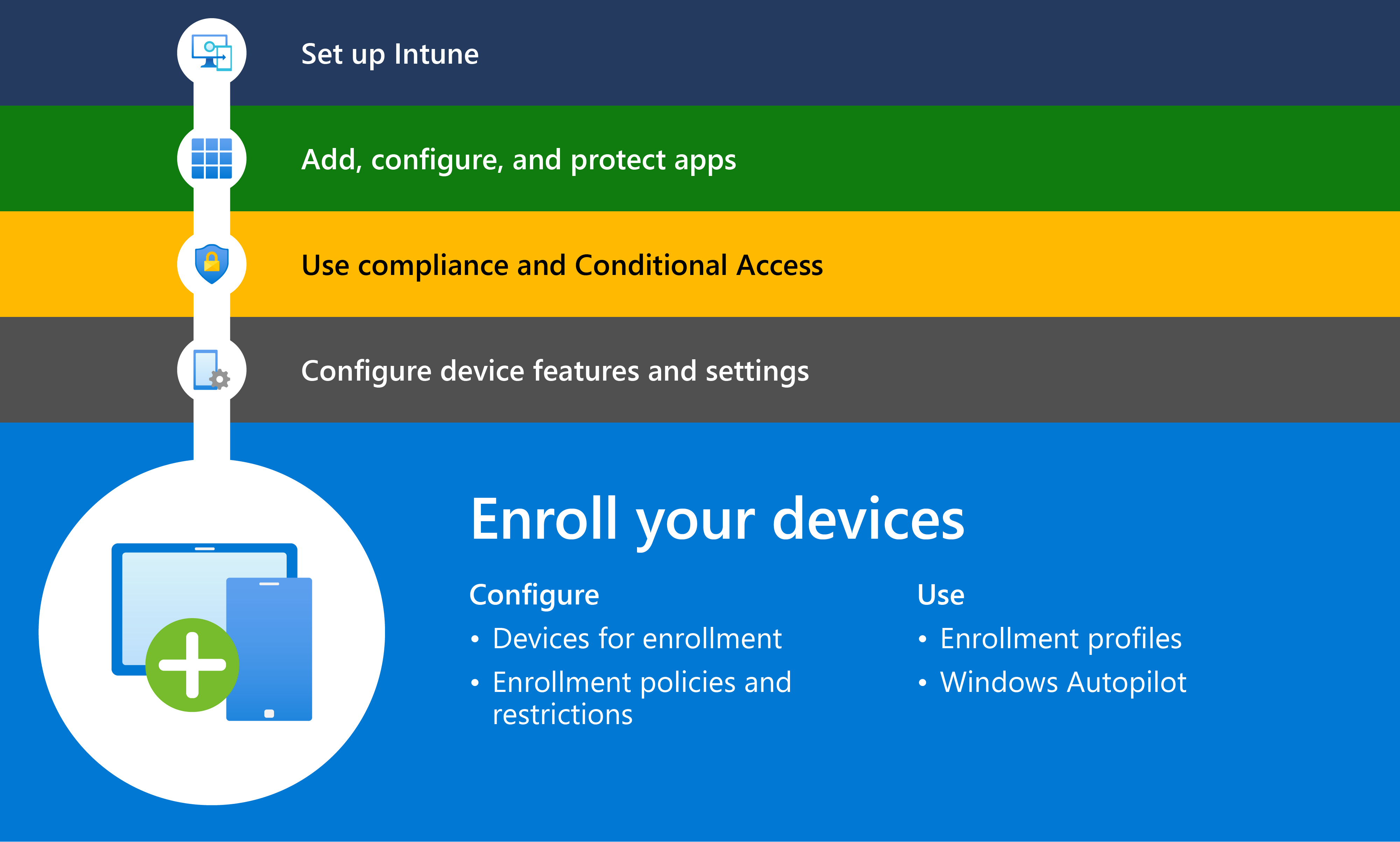
Podczas rejestracji usługa Microsoft Intune instaluje na urządzeniu certyfikat zarządzania urządzeniami przenośnymi (MDM), który umożliwia usłudze Intune wymuszanie profilów rejestracji, ograniczeń rejestracji oraz zasad i profilów utworzonych wcześniej w tym przewodniku.
W tym artykule opisano:
- Jak przygotować rejestrację w usłudze Microsoft Intune dla urządzeń należących do firmy i należących do użytkownika.
- Opcje rejestracji dla każdej platformy systemu operacyjnego.
- Monitorowanie po rejestracji, rozwiązywanie problemów i zasoby.
Wprowadzenie
Jeśli po raz pierwszy wdrażasz profile rejestracji w usłudze Intune lub próbujesz nowej konfiguracji, zacznij od małego i użyj podejścia etapowego. Przypisz profil rejestracji do grupy pilotażowej lub testowej. Po początkowym testowaniu dodaj więcej użytkowników do grupy pilotażowej. Jeśli wszystko idzie dobrze, przypisz profil rejestracji do większej liczby grup pilotażowych. Aby uzyskać więcej informacji i sugestii, zobacz Przewodnik planowania: Krok 5 — Tworzenie planu wdrożenia.
Rejestracja w usłudze Microsoft Entra ID jest wymaganym krokiem do zarządzania usługą Intune. Przed zarejestrowaniem urządzenia w usłudze Intune użytkownik urządzenia musi uwierzytelnić i ustanowić tożsamość urządzenia w identyfikatorze Microsoft Entra organizacji. Ten krok zapewnia użytkownikowi dostęp do logowania jednokrotnego do aplikacji służbowych opartych na chmurze i innych zasobów. Ważne jest, aby wiedzieć, której opcji tożsamości używasz, ponieważ określa ona metody rejestracji, których można użyć, a także określa środowisko logowania dla użytkownika urządzenia. Opcje tożsamości obejmują:
- Rejestracja w usłudze Microsoft Entra to opcja tożsamości urządzenia dostępna dla osobistych i firmowych urządzeń przenośnych. Użytkownicy na tych urządzeniach uwierzytelniają się, logując się do zasobów służbowych, takich jak aplikacje i przeglądarki internetowe, przy użyciu konta służbowego identyfikatora Microsoft Entra.
- Dołączone do usługi Microsoft Entra to opcja tożsamości urządzenia dostępna dla firmowych urządzeń z systemem Windows 10/11 korzystających z opcji współzarządzania. Użytkownicy na tych urządzeniach uwierzytelniają się, logując się do urządzenia przy użyciu konta służbowego microsoft Entra ID.
Konfiguracje przed rejestracją
Przygotuj urządzenia do rejestracji, konfigurując funkcje rejestracji, takie jak ograniczenia rejestracji, kategoryzacja urządzeń i menedżerowie rejestracji urządzeń. Te konfiguracje pomagają ulepszyć i uprościć środowisko rejestracji dla Ciebie i użytkowników urządzeń oraz ułatwiają organizowanie się w centrum administracyjnym. Skonfiguruj je przed utworzeniem profilu rejestracji.
Ustawianie dostępności zależy od platformy systemu operacyjnego.
Wyrejestrowanie i zresetowanie istniejących urządzeń
Jeśli urządzenia są obecnie zarejestrowane u innego dostawcy mdm, wyrejestruj urządzenia od istniejącego dostawcy mdm przed zarejestrowaniem ich w usłudze Intune. W poniższej tabeli przedstawiono urządzenia, które wymagają resetowania do ustawień fabrycznych przed zarejestrowaniem się w usłudze Intune.
| Platforma | Czy wymagane jest zresetowanie do ustawień fabrycznych? |
|---|---|
| Urządzenia osobiste z systemem Android Enterprise z profilem służbowym (BYOD) | Nie |
| Profil służbowy należący do firmy systemu Android Enterprise (COPE) | Tak |
| W pełni zarządzane rozwiązanie Android Enterprise (COBO) | Tak |
| Dedykowane urządzenia z systemem Android Enterprise (COSU) | Tak |
| Administrator urządzeń z systemem Android (DA) | Nie |
| iOS/iPadOS (BYOD) | Nie |
| iOS/iPadOS (ADE) | Tak |
| Linux | Nie |
| macOS (BYOD) | Nie |
| macOS (ADE) | Tak |
| System Windows | Nie |
Urządzenia, które nie wymagają resetowania, rozpoczynają instalowanie profilów usługi Intune natychmiast po zarejestrowaniu. Wcześniej skonfigurowane ustawienia mogą pozostać na urządzeniach, jeśli nie zmienisz ich w usłudze Intune przed rejestracją.
Dodawanie menedżerów rejestracji urządzeń
Zalecamy użycie menedżerów rejestracji urządzeń, gdy trzeba zarejestrować i przygotować dużą liczbę urządzeń do dystrybucji. Konto menedżera rejestracji urządzeń może zarejestrować maksymalnie 1000 urządzeń i zarządzać nimi, podczas gdy standardowe konto nieadministracyjny może zarejestrować tylko 15 urządzeń. Menedżer rejestracji urządzeń to użytkownik firmy Microsoft Entra niebędący administratorem, który może:
- Rejestrowanie maksymalnie 1000 urządzeń należących do firmy w usłudze Intune
- Zaloguj się do portalu firmy usługi Intune, aby uzyskać aplikacje firmowe
- Konfigurowanie dostępu do danych firmowych przez wdrażanie aplikacji specyficznych dla ról na urządzeniach
Niektóre metody rejestracji, takie jak automatyczna rejestracja urządzeń firmy Apple, nie są zgodne z kontem menedżera rejestracji urządzeń, dlatego przed rozpoczęciem instalacji upewnij się, że wybrana metoda jest obsługiwana.
Aby uzyskać więcej informacji i ograniczeń, zobacz Dodawanie menedżerów rejestracji urządzeń.
Tworzenie ograniczeń rejestracji urządzeń
Użyj tej funkcji w centrum administracyjnym usługi Microsoft Intune, aby ograniczyć niektórym urządzeniom możliwość rejestrowania się w usłudze Intune. Istnieją dwa typy ograniczeń rejestracji urządzeń, które można skonfigurować w usłudze Microsoft Intune:
- Ograniczenia platformy urządzeń: ograniczanie urządzeń na podstawie platformy urządzenia, wersji, producenta lub typu własności.
- Ograniczenia limitu urządzeń: ogranicz liczbę urządzeń, które użytkownik może zarejestrować w usłudze Intune.
Ograniczenia rejestracji nie są dostępne dla systemu Linux i niektórych scenariuszy rejestracji systemu Windows. Aby uzyskać więcej informacji, zobacz Omówienie ograniczeń rejestracji .
Tworzenie zasad warunków i postanowień
Zasady warunków i postanowień usługi Intune umożliwiają ujawnianie użytkownikom urządzeń prawnych zrzeczenia się odpowiedzialności i wymagań dotyczących zgodności przed rejestracją. Te zasady wymagają od użytkownika urządzeń zaakceptowania warunków i postanowień organizacji przed zarejestrowaniem urządzenia lub uzyskaniem dostępu do chronionych zasobów. Warunki i postanowienia są wyświetlane użytkownikom docelowym w aplikacji Portal firmy usługi Intune.
Jeśli szukasz większej kontroli, w tym miejsca wyświetlania terminów, rozważ skonfigurowanie warunków użytkowania usługi Microsoft Entra. Warunki usługi Microsoft Entra są wyświetlane użytkownikom podczas logowania się do docelowych aplikacji i zasobów oraz oferują bardziej szczegółowe ustawienia niż warunki i postanowienia usługi Intune.
Aby uzyskać więcej informacji, zobacz Warunki i postanowienia dotyczące dostępu użytkowników.
Wymagaj uwierzytelniania wieloskładnikowego
Wymagaj od użytkowników uwierzytelniania za pośrednictwem uwierzytelniania wieloskładnikowego (MFA) podczas rejestracji. Jeśli potrzebujesz uwierzytelniania wieloskładnikowego, osoby, które chcą zarejestrować urządzenia, muszą uwierzytelnić się przy użyciu drugiego urządzenia i dwóch form poświadczeń, zanim będą mogły zarejestrować swoje urządzenie. Jest to jednorazowy krok warunkowy i zapewnia, że osoba na urządzeniu jest tym, kim się podaje. To zachowanie można włączyć dla wszystkich platform z wyjątkiem systemu Linux przy użyciu zasad dostępu warunkowego z zasadami uwierzytelniania wieloskładnikowego. Wymagany jest identyfikator Microsoft Entra P1 lub P2.
Aby uzyskać więcej informacji, zobacz Wymagaj uwierzytelniania wieloskładnikowego dla rejestracji urządzeń w usłudze Intune.
Kategoryzowanie urządzeń do grup
Utwórz kategorię urządzenia w usłudze Intune, taką jak pielęgniarstwo lub marketing, a usługa Intune automatycznie doda wszystkie urządzenia, które należą do tej kategorii, do odpowiedniej grupy urządzeń w usłudze Intune.
Ta funkcja jest dostępna dla wszystkich platform z wyjątkiem systemu Linux. Aby uzyskać więcej informacji, zobacz Kategoryzowanie urządzeń do grup.
Rejestracja dla urządzeń z systemem Android
Możesz zarejestrować osobiste lub firmowe urządzenia z systemem Android w usłudze Intune. Zalecamy rozwiązania rejestracji systemu Android Enterprise dla urządzeń osobistych i firmowych korzystających z usług Google Mobile Services. W przypadku urządzeń należących do firmy, które nie mają usług Google Mobile Services i są tworzone na podstawie projektu Open Source Project (AOSP) systemu Android, użyj metod rejestracji AOSP.
Wymagania wstępne
Połącz usługę Intune z zarządzanym kontem Google Play. Połączenie jest wymagane dla wszystkich opcji zarządzania systemem Android Enterprise, w tym:
- Profil służbowy należący do użytkownika systemu Android Enterprise
- Profil służbowy należący do firmy w systemie Android Enterprise
- W pełni zarządzane rozwiązanie Android Enterprise
- Dedykowany system Android Enterprise
Metody rejestracji systemu Android
Na poniższych kartach opisano opcje rejestracji systemów Android i AOSP obsługiwanych przez usługę Intune.
Urządzenia należące do firmy z profilem służbowym: rejestrowanie urządzeń należących do firmy, które są również zatwierdzone do użytku osobistego. Ta metoda tworzy oddzielny profil służbowy na urządzeniu, aby użytkownik mógł łatwo i bezpiecznie przełączać się między aplikacjami osobistymi i aplikacjami służbowymi. Użytkownik urządzenia rejestruje urządzenie za pośrednictwem aplikacji usługi Microsoft Intune. Jako administrator możesz zarządzać aplikacjami i danymi w profilu służbowym. Ta metoda jest zgodna z firmowym rozwiązaniem do zarządzania profilami służbowymi systemu Android Enterprise .
W pełni zarządzane: zarejestruj urządzenia należące do firmy wyłącznie do użytku służbowego, a nie osobistego. Z zarejestrowanym urządzeniem jest skojarzony jeden użytkownik. Możesz zarządzać całym urządzeniem i wymuszać kontrolki zasad niedostępne za pomocą metody profilu służbowego systemu Android Enterprise. Ta metoda jest zgodna z w pełni zarządzanym rozwiązaniem zarządzania systemu Android Enterprise.
Dedykowane urządzenie: rejestrowanie urządzeń należących do firmy, urządzeń jednokrotnego użytku lub kiosku używanych na potrzeby takich elementów jak oznakowanie cyfrowe, drukowanie biletów lub zarządzanie spisem. Ta metoda umożliwia ograniczenie aplikacji i linków internetowych dostępnych na urządzeniu oraz uniemożliwienie użytkownikom korzystania z urządzenia poza zamierzonym zakresem. Ta metoda jest zgodna z rozwiązaniem do zarządzania dedykowanymi urządzeniami z systemem Android Enterprise .
Urządzenia należące do firmy, bez użytkowników: rejestrowanie urządzeń utworzonych na podstawie projektu Open Source Project (AOSP) systemu Android i braku usług Google Mobile jako urządzeń należących do firmy, bez użytkowników. Te urządzenia nie mają skojarzonego z nimi użytkownika i są przeznaczone do udostępniania, jak w bibliotece lub laboratorium.
Należące do firmy urządzenia skojarzone z użytkownikami: rejestrowanie urządzeń utworzonych na podstawie dostawcy usług AOSP i braku usług Google Mobile jako urządzeń firmowych powiązanych z użytkownikami. Te urządzenia są skojarzone z pojedynczym użytkownikiem i mają być przeznaczone wyłącznie do użytku służbowego.
Rejestracja bezobsłużowa: zalecamy używanie rejestracji bezobsłużowej do rejestracji zbiorczej i upraszczanie rejestracji dla pracowników zdalnych. Ta metoda umożliwia przygotowanie urządzeń należących do firmy z wyprzedzeniem, aby automatycznie aprowizować i rejestrować je jako urządzenia w pełni zarządzane, gdy użytkownicy je włączają.
Ważna
Usługa Microsoft Intune kończy obsługę zarządzania urządzeniami z systemem Android na urządzeniach z dostępem do usług Google Mobile Services (GMS) 31 grudnia 2024 r. Po tej dacie rejestracja urządzeń, pomoc techniczna, poprawki błędów i poprawki zabezpieczeń będą niedostępne. Jeśli obecnie używasz zarządzania administratorem urządzeń, zalecamy przejście na inną opcję zarządzania systemem Android w usłudze Intune przed zakończeniem pomocy technicznej. Aby uzyskać więcej informacji, zobacz Zakończ obsługę administratora urządzeń z systemem Android na urządzeniach GMS.
Rejestracja urządzeń firmy Apple
W tej sekcji opisano opcje rejestracji dostępne dla urządzeń z systemami iOS/iPadOS i Mac w usłudze Intune.
Wymagania wstępne
Przed utworzeniem profilu rejestracji dla urządzeń firmy Apple wykonaj następujące wymagania wstępne:
- Przekaż certyfikat wypychania mdm firmy Apple do usługi Intune. Aby uzyskać więcej informacji, zobacz Pobieranie certyfikatu wypychania MDM.
- Jeśli planujesz zarejestrować urządzenia za pośrednictwem zautomatyzowanej rejestracji urządzeń firmy Apple, uzyskaj token programu rejestracji firmy Apple. Więcej informacji można znaleźć w następujących artykułach:
Rozwiązania rejestracji firmy Apple
W poniższej tabeli opisano rozwiązania rejestracji dla urządzeń z systemami iOS/iPadOS i macOS.
Automatyczna rejestracja urządzeń z systemem iOS/iPadOS i dla komputerów Mac: rejestrowanie nowych lub wyczyszczonych urządzeń zakupionych w programie Apple Business Manager lub Apple School Manager przy użyciu automatycznej rejestracji urządzeń. Ta zautomatyzowana metoda rejestracji dla urządzeń należących do firmy stosuje ustawienia organizacji z programu Apple Business Manager i Apple School Manager, obsługuje tryb nadzoru i rejestruje urządzenia bez konieczności ich dotykania. Po włączeniu urządzeń asystent ustawień firmy Apple przeprowadzi ich przez proces konfiguracji i rejestracji.
Program Apple Configurator dla urządzeń z systemem iOS/iPadOS i mac: Ręcznie zarejestruj nowe lub istniejące urządzenia należące do firmy za pośrednictwem programu Apple Configurator. Ta opcja jest idealna w przypadku rejestracji zbiorczych i gdy nie masz dostępu do programu Apple School Manager, Apple Business Manager lub gdy potrzebujesz połączenia sieci przewodowej. Musisz mieć fizyczny dostęp do urządzeń, ponieważ musisz nawiązać połączenie i skonfigurować urządzenia na komputerze Mac. Istnieją dwie różne ścieżki, które można wykonać:
- Rejestracja asystenta ustawień: ta metoda czyści urządzenie i przygotowuje go do rejestracji w programie Apple Configurator. Gdy użytkownicy włączają swoje urządzenia, rozpoczyna się Asystent ustawień, a następnie urządzenia są rejestrowane w usłudze Intune. Musisz mieć dostęp do numerów seryjnych urządzenia, ponieważ musisz wprowadzić je do centrum administracyjnego.
- Rejestracja bezpośrednia: ta metoda umożliwia zarejestrowanie urządzenia przed dystrybucją i nie powoduje wyczyszczenia urządzenia. Urządzenia zarejestrowane w ten sposób nie są skojarzone z użytkownikiem, dlatego zalecamy tę opcję dla urządzeń udostępnionych lub kiosku. Instrukcje różnią się w przypadku urządzeń z systemem macOS i iOS, dlatego należy użyć odpowiedniej dokumentacji dotyczącej instrukcji dla urządzeń.
Rejestracja dla systemu Linux
Pracownicy i studenci w scenariuszach BYOD mogą rejestrować osobiste urządzenia z systemem Linux w usłudze Microsoft Intune. Rejestracja umożliwia im dostęp do zasobów służbowych w przeglądarce Microsoft Edge.
Jako administrator usługi Intune nie musisz nic robić, aby włączyć rejestrację systemu Linux w centrum administracyjnym. Jest ona automatycznie włączona. Gdy użytkownicy zarejestrują swoje urządzenia z systemem Linux, zobaczysz je w centrum administracyjnym. Aby uzyskać więcej informacji, zobacz Rejestrowanie urządzeń stacjonarnych z systemem Linux w usłudze Microsoft Intune.
Rejestracja dla systemu Windows
W tej sekcji opisano rozwiązania rejestracji dostępne dla urządzeń osobistych i firmowych z systemem Windows 10 lub Windows 11.
Uwaga
Rejestracja w usłudze Microsoft Intune jest obsługiwana na urządzeniach w środowiskach w chmurze. Współzarządzanie przy użyciu programu Configuration Manager jest obsługiwane w środowiskach lokalnych.
Metody rejestracji systemu Windows
W poniższej tabeli opisano obsługiwane metody rejestracji dla urządzeń z systemami Windows 10 i Windows 11.
Ułatwić rejestrację w usłudze Intune pracownikom i uczniom, włączając automatyczną rejestrację w systemie Windows. Aby uzyskać więcej informacji, zobacz Włączanie automatycznej rejestracji.
Dołączanie do aplikacji Microsoft Entra z rejestracją automatyczną: ta opcja jest obsługiwana na urządzeniach, które są nabywane przez Ciebie lub użytkownika urządzenia do użytku służbowego. Rejestracja odbywa się w środowisku out-of-box, po zalogowaniu się użytkownika przy użyciu konta służbowego i dołączeniu identyfikatora Usługi Microsoft Entra lub wybraniu dołączenia urządzenia w identyfikatorze Microsoft Entra podczas łączenia konta służbowego z aplikacji Ustawienia (zgodnie z opisem w przewodniku rejestracji urządzeń z systemem Windows — zadania użytkownika końcowego). To rozwiązanie dotyczy sytuacji, gdy nie masz dostępu do urządzenia, na przykład w środowiskach pracy zdalnej. Po zarejestrowaniu tych urządzeń ich własność zmieni się na należące do firmy i uzyskasz dostęp do funkcji zarządzania, które nie są dostępne na urządzeniach oznaczonych jako należące do użytkownika.
Tryb oparty na użytkownikach lub samodzielnym wdrażaniu rozwiązania Windows Autopilot: rejestracja automatyczna jest obsługiwana w przypadku profilów opartych na użytkowniku rozwiązania Windows Autopilot (zarówno w przypadku scenariuszy dołączania hybrydowego microsoft entra, jak i dołączania do platformy Microsoft Entra) lub samowdróżowania (tylko dołączanie do rozwiązania Microsoft Entra) i może być używana w przypadku komputerów stacjonarnych, laptopów i kiosków należących do firmy. Użytkownicy urządzeń uzyskują dostęp do pulpitu po zainstalowaniu wymaganego oprogramowania i zasad. Wymagana jest licencja Microsoft Entra ID P1 lub P2. Zalecamy używanie tylko dołączania do usługi Microsoft Entra, co zapewnia najlepsze środowisko użytkownika i jest łatwiejsze do skonfigurowania. W scenariuszach, w których lokalna usługa Active Directory jest nadal potrzebna, można użyć przyłączania hybrydowego usługi Microsoft Entra, ale trzeba zainstalować łącznik usługi Intune dla usługi Active Directory, a urządzenia muszą mieć możliwość nawiązywania połączenia z kontrolerem domeny za pośrednictwem sieci lokalnej lub połączenia SIECI VPN.
Współzarządzanie przy użyciu programu Configuration Manager: współzarządzanie jest najlepsze w przypadku środowisk, które już zarządzają urządzeniami za pomocą programu Configuration Manager i chcą zintegrować obciążenia usługi Microsoft Intune. Współzarządzanie to czynność przenoszenia obciążeń z programu Configuration Manager do usługi Intune i informowania klienta systemu Windows, kto jest urzędem zarządzania dla tego konkretnego obciążenia. Można na przykład zarządzać urządzeniami z zasadami zgodności i obciążeniami konfiguracji urządzeń w usłudze Intune oraz korzystać z programu Configuration Manager dla wszystkich innych funkcji, takich jak wdrażanie aplikacji i zasady zabezpieczeń.
Rejestracja przy użyciu zasad grupy: zasady grupy mogą być używane do wyzwalania automatycznej rejestracji urządzeń przyłączonych hybrydowo do usługi Microsoft Entra bez interakcji z użytkownikiem. Proces rejestracji rozpoczyna się w tle (za pośrednictwem zaplanowanego zadania) po zalogowaniu się użytkownika zsynchronizowanego z identyfikatorem Microsoft Entra na urządzeniu. Zalecamy tę metodę w środowiskach, w których urządzenia są przyłączone hybrydowo do usługi Microsoft Entra i nie są zarządzane przy użyciu programu Configuration Manager.
Więcej funkcji rejestracji systemu Windows
Istnieją inne opcje rejestracji systemu Windows w usłudze Intune, które ułatwiają lub upraszczają środowisko zarządzania urządzeniami dla Ciebie i Twoich pracowników:
- Ustawienia współzarządzania: Włącz ustawienia współzarządzania w celu integracji obciążeń programu Configuration Manager z usługą Intune. Współzarządzanie umożliwia zarządzanie urządzeniami przy użyciu zarówno funkcji usługi Intune, jak i programu Configuration Manager.
- Weryfikacja CNAME: zweryfikuj alias serwera nazw domen (DNS) (typ rekordu CNAME) utworzony w celu przekierowania żądań rejestracji do serwerów usługi Intune. Alias upraszcza rejestrację użytkowników w przypadku braku identyfikatora Microsoft Entra P1 lub P2 i automatycznej rejestracji.
- Strona stanu rejestracji: włącz stronę Stan rejestracji, aby osoby przechodzące przez konfigurację urządzenia mogły wyświetlać i śledzić postęp instalacji.
Raport i rozwiązywanie problemów
Śledzenie niekompletnych i porzuconych rejestracji użytkowników. Ten raport usługi Microsoft Intune informuje o tym, gdzie użytkownicy portalu firmy nie ukończyli procesu rejestracji.
Aby uzyskać dokumentację dotyczącą rozwiązywania problemów, zobacz Rozwiązywanie problemów z rejestracją urządzeń.
Zasoby
Dodatkowe przewodniki rejestracji są dostępne w całej dokumentacji usługi Microsoft Intune. Te przewodniki obejmują porównania wizualne, instrukcje, porady i najlepsze rozwiązania dotyczące rejestracji dla każdej obsługiwanej platformy.
- Przewodnik rejestracji systemu Android
- Przewodnik rejestracji systemu iOS/iPadOS
- Przewodnik rejestracji w systemie Linux
- Przewodnik rejestracji systemu macOS
- Przewodnik rejestracji systemu Windows
Następne kroki
- Konfigurowanie usługi Microsoft Intune
- Dodawanie, konfigurowanie i ochrona aplikacji
- Planowanie zasad zgodności
- Tworzenie profilów konfiguracji urządzeń
- 🡺 Rejestrowanie urządzeń (jesteś tutaj)
Opinia
Dostępne już wkrótce: W 2024 r. będziemy stopniowo wycofywać zgłoszenia z serwisu GitHub jako mechanizm przesyłania opinii na temat zawartości i zastępować go nowym systemem opinii. Aby uzyskać więcej informacji, sprawdź: https://aka.ms/ContentUserFeedback.
Prześlij i wyświetl opinię dla